Come riabilitare una rete disabilitata
Non riesci a collegarti ad Internet perché la connessione Wi-Fi del tuo PC risulta disattivata? Nonostante su altri dispositivi Internet funzioni benissimo, anche collegando il cavo Ethernet al tuo computer non riesci a navigare in Rete? Non disperare, forse c'è solo un problema di configurazione da mettere a posto.
Potrebbe darsi che, senza volerlo, tu o qualche altro utente abbiate disattivato la connessione usata da Windows per collegarsi a Internet o, in alternativa, potrebbe esserci qualche problema di configurazione nel router o nella scheda di rete. In qualunque caso basta pochissimo per rimediare al problema, quindi non perdiamoci ulteriormente in chiacchiere e vediamo subito come riabilitare una rete disabilitata.
Nota: le indicazioni che stai per leggere valgono per tutti quei casi in cui i problemi di rete derivano da un'errata configurazione del computer o del router. Se il problema deriva da problemi hardware, quindi il router o la scheda di rete sono rotti, mi spiace ma bisogna necessariamente rivolgersi a un tecnico o si deve provvedere a sostituire i componenti danneggiati.
Come riabilitare una rete su Windows
Se vuoi sapere come riabilitare una rete disabilitata e utilizzi un PC Windows, clicca sul pulsante Start (la bandierina di Windows collocata nell'angolo in basso a sinistra dello schermo), cerca il termine connessioni nel menu che si apre e seleziona la voce Visualizza connessioni di rete dai risultati della ricerca.
Nella finestra che si apre, fai click destro sul nome della connessione da riattivare (es. Connessione rete wireless o Connessione alla rete locale LAN) e seleziona la voce Abilita dal menu che compare per completare l'operazione.
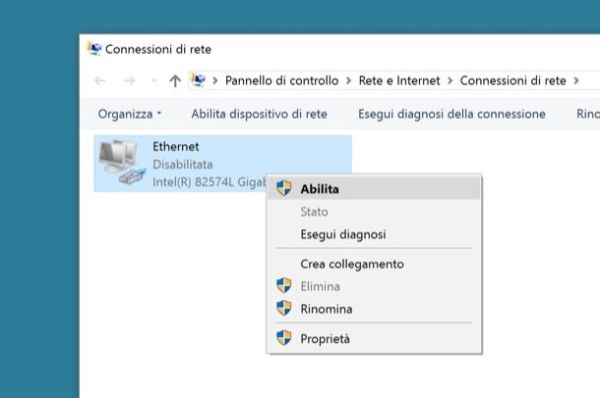
Ora attendi qualche secondo e dovresti riuscire a navigare nuovamente in Internet. In caso contrario, continua a leggere e metti in pratica le altre indicazioni che sto per darti.
Riattivare la scheda di rete
Seguendo la procedura appena vista insieme non sei riuscito a ripristinare la connessione alla rete? Allora forse è stata disattivata del tutto la scheda di rete dal pannello di gestione dei dispositivi.
Per verificare questa impostazione ed eventualmente riattivare la scheda di rete del computer, apri l'Esplora File (l'icona della cartella gialla collocata in basso a sinistra sulla barra delle applicazioni di Windows), fai click destro sull'icona Computer/Questo PC collocata nella barra laterale di sinistra e seleziona la voce Proprietà dal menu che compare. Dopodiché seleziona la voce Gestione dispositivi dalla barra laterale di sinistra e analizza l'elenco di tutti i dispositivi presenti nel PC (o collegati ad esso).
A questo punto, espandi la voce Schede di rete cliccando sulla freccia bianca collocata accanto ad essa, fai click destro sulla voce relativa alla scheda di rete disattivata (dovrebbe esserci una piccola freccia nera accanto alla sua icona) e seleziona la voce Attiva dal menu che si apre per riabilitare la scheda precedentemente disattivata.
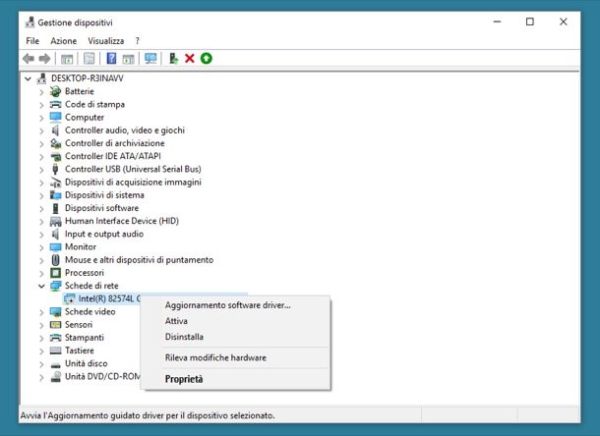
Se tutto va per il verso giusto, la scheda di rete si riattiverà e, con essa, verrà ripristinato anche il collegamento a Internet e alla rete locale.
Ripristinare i driver della scheda di rete
Windows non è riuscito ad attivare la scheda di rete? In questo caso potrebbe esserci un problema di driver. Per risolverlo, prova a disinstallare completamente la scheda e a ripristinare i suoi driver. Questi sono tutti i passaggi che devi compiere in dettaglio.
- Disinstalla completamente la scheda di rete tornando nel pannello Gestione dispositivi, facendo click destro sull'icona della scheda di rete e selezionando la voce Disinstalla dal menu che si apre.
- Collegati al sito della casa produttrice del tuo computer, cerca i driver della scheda di rete e installali. Per installare i driver basta aprire il loro installer (che può essere in formato exe o msi) e cliccare sempre su Avanti.
- Riavvia il PC.
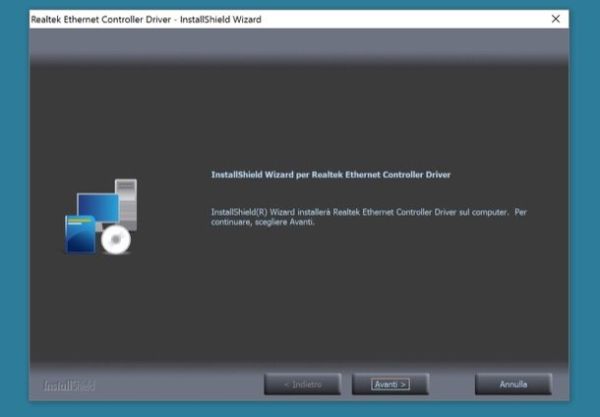
Se sul sito della casa produttrice del tuo PC non riesci a trovare i driver della scheda di rete, vai su Google e cerca [modello scheda di rete] driver. Troverai sicuramente molti siti che offrono il download dei driver di tuo interesse. Attenzione però, non sono tutti affidabili: cerca di usare solo quelli di provata affidabilità (es. il sito della casa produttrice della scheda di rete o i siti di noti produttori di notebook e PC).
Per trovare Il modello esatto della scheda di rete utilizza il pannello Gestione dispositivi di Windows o, in alternativa, installa il programma gratuito Speccy che permette di sapere i nomi esatti di tutti i componenti hardware del PC.
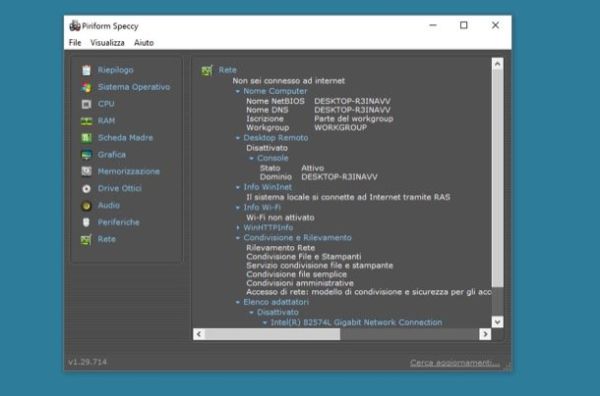
Se non riesci a reperire i driver della scheda di rete e/o non riesci a scoprire il modello esatto di quest'ultima, prova a seguire le indicazioni presenti nel mio tutorial sui programmi per driver mancanti.
Come riabilitare una rete su Mac
I Mac non hanno i problemi di driver tipici dei PC Windows, ma questo non significa che sui computer di casa Apple non possano verificarsi problemi dei configurazione riguardanti la rete.
Se sul tuo Mac non funziona più la connessione Wi-Fi o quella Ethernet, fai in questo modo: apri Preferenze di sistema (l'icona dell'ingranaggio che si trova in basso nella barra Dock), clicca sulla voce Network presente nella finestra che si apre e seleziona l'opzione riguardante Wi-Fi o Ethernet dalla barra laterale di sinistra (a seconda del tipo di connessione che non funziona più).
A questo punto, pigia sul pulsante [-] che si trova in basso a sinistra per cancellare la configurazione della rete Wi-Fi o Ethernet, clicca su Applica per salvare i cambiamenti e provvedi a ripristinare la configurazione della rete. Per ripristinare la configurazione della rete, clicca sul pulsante [+] che si trova in basso a sinistra, seleziona la voce Wi-Fi o Ethernet dal menu a tendina Interfaccia (a seconda del tipo di rete che hai cancellato in precedenza) e fai click sul pulsante OK.
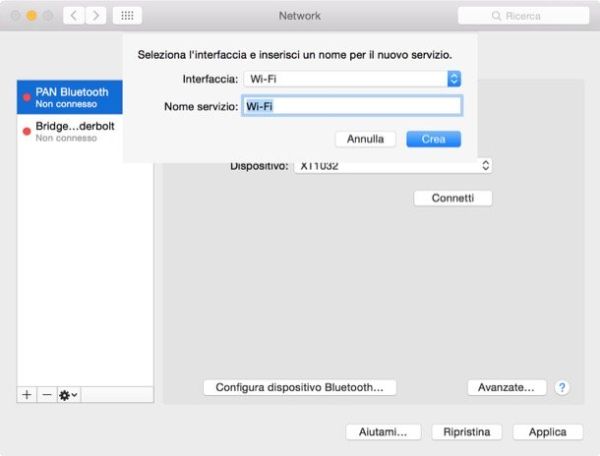
Adesso prova a connetterti nuovamente alla rete in Wi-Fi o tramite cavo Ethernet e tutto dovrebbe andare per il verso giusto. In caso contrario, se il problema riguarda la connessione a una rete wireless specifica, clicca sull'icona della rete collocata in alto a destra (le tacchette del Wi-Fi situate accanto all'orologio di macOS) e seleziona la voce Apri preferenze network dal menu che compare.
Nella finestra che si apre, seleziona la voce Wi-Fi dalla barra laterale di sinistra e clicca sul pulsante Avanzate che si trova in basso a destra. Dopodiché seleziona il nome della rete wireless alla quale non riesci a connetterti, pigia sul pulsante [-] per farla "dimenticare" a macOS e prova a collegarti nuovamente a quest'ultima selezionandola dalla lista delle reti disponibili.
Come riabilitare una rete nel router
Se arrivato a questo punto non sei ancora riuscito a risolvere i tuoi problemi di rete, evidentemente hai a che fare con una cattiva configurazione del router e/o con dei problemi di hardware.
Prima di chiamare il tecnico e/o di chiedere aiuto a qualcuno che ne sa più di te, non ti resta, dunque, che accedere al pannello di configurazione del router e scoprire se c'è qualche problema lì. Per accedere al pannello di configurazione del tuo router, apri il browser e collegati all'indirizzo 192.168.1.1 oppure all'indirizzo 192.168.0.1. Digita quindi la password di accesso al dispositivo (dovrebbe essere admin/admin oppure admin/password) e scegli il da farsi.
Hai fondamentalmente due strade a tua disposizione: puoi verificare che nel menu relativo alla rete wireless non sia stata disattivata la trasmissione dell'SSID (quindi non sia stata resa invisibile la rete) oppure puoi resettare completamente il dispositivo in modo da azzerare le sue impostazioni e risolvere così eventuali problemi di configurazione.
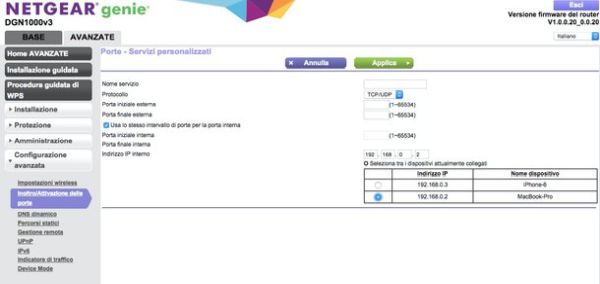
Per rendere nuovamente visibile la rete wireless, se disattivata, devi recarti nel menu relativo alla configurazione wireless e mettere il segno di spunta accanto alla voce Attiva trasmissione SSID/SSID broadcast. Se invece vuoi resettare completamente il dispositivo devi prendere una penna e tenere premuto il tasto di reset che si trova sul lato posteriore del router.
Per maggiori dettagli su entrambe le operazioni dai un'occhiata alle mie guide tematiche dedicate a vari modelli di modem e router: come configurare router D-Link, come configurare router TP-Link, come configurare router Netgear, come configurare router TIM/Alice, come configurare router Fastweb e come configurare router Infostrada.
